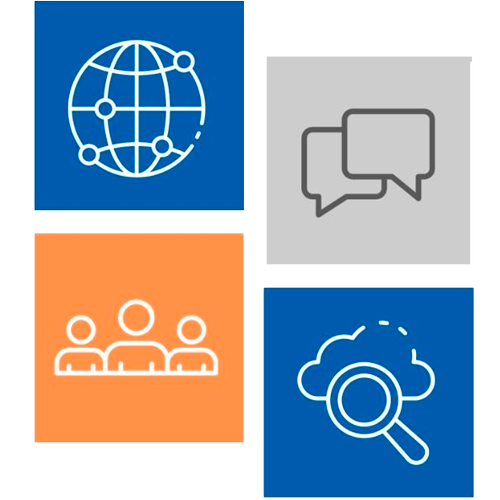As apresentações podem ser pessoais ou online, ao vivo ou gravadas ou uma mistura de todas elas. Verifique suas instruções de tarefa ou critérios de avaliação primeiro, para saber exatamente o que é necessário.
Tipos de apresentações
Considere o público, o propósito, o contexto e o formato ao planejar sua apresentação.
- A sua apresentação será presencial, online ou ambos? Você pode fazer sua apresentação para um público “ao vivo”, mas gravá-la para que outros assistam mais tarde.
- Qual formato ou meio você usará? Uma apresentação visual pode ser em forma de slideshow, pôster ou infográfico. Uma apresentação oral pode ser com ou sem elementos visuais extras.
- Uma apresentação ou workshop interativo envolverá a apresentação de seu conhecimento e ideias, mas também deve fornecer oportunidades para atividades e interação, incluindo debate, perguntas ou dramatização.
- Independentemente do formato, uma estrutura clara e um conteúdo atraente são essenciais para manter o interesse do seu público.
Técnicas para manter seu público envolvido.
Pratique sua apresentação – grave-se para verificar o tempo. Você está falando muito rápido ou muito devagar? Você está mudando seu tom de voz? Um tom monótono pode ser muito enfadonho. Pratique novamente para melhorar seu ritmo e tom.
Conheça bem o seu tópico – se você mal entende o que está falando, será difícil falar bem do tópico. Descubra o máximo que puder para informar sua apresentação, e pense no quanto seu público sabe sobre o assunto para que você saiba o que precisa ser explicado. Exemplos ou anedotas ajudam a tornar uma apresentação mais interessante e relevante.
Além disso, use notas ou um esboço como um aviso – quando você está nervoso, é fácil esquecer as coisas brilhantes que planejou dizer. As notas podem funcionar como um lembrete dos pontos-chave. No entanto, se você tiver todo o discurso escrito, ficará tentado a lê-lo como está e isso pode arruinar o tom de conversa ou a espontaneidade de sua apresentação. Também use pausas estratégicas – faça uma pausa antes e depois de pontos importantes para enfatizar e chamar a atenção do público.
Faça perguntas – esta é uma boa maneira de manter o seu público interessado e envolvido. Prepare algumas perguntas para fazer ao seu público. Perguntas sobre suas próprias experiências ou pensamentos são mais fáceis e menos assustadores para o seu público responder do que perguntas que exigem uma resposta “correta”.
Repita as perguntas do público – se um participante fizer uma pergunta, é sempre uma boa ideia repetir a pergunta para garantir que todos a ouçam. Isso é crucial para participantes online que muitas vezes não conseguem ouvir nada que não seja falado ao microfone.
Ferramentas para apresentação online
- Google Meet
Software de videoconferência que pode ser usado para apresentações e reuniões. Para os estudantes da USP, o software está presente no pacote google do seu e-mail. Você pode enviar um link para os participantes ingressarem na sua apresentação, compartilhar sua tela e gravar a sessão.
Interatividade para apresentações online
Essas ferramentas e recursos podem ajudar a tornar sua apresentação online mais interativa:
- Bate-papo – ative o bate-papo para que seu público possa digitar suas perguntas e responder às suas perguntas. Se possível, tenha um ajudante para monitorar o bate-papo para você. Como alternativa, você pode usar o Twitter para engajar seu público e permitir que dê feedback;
- Ferramenta de ativar ou desativar o som dos participantes – permite que os indivíduos em seu público façam perguntas e respondam sem ter o ruído constante de todo o público em segundo plano. Estabeleça algumas diretrizes no início de sua seção sobre como os participantes podem indicar que desejam fazer uma pergunta. Algumas ferramentas permitem que os participantes usem um ícone de mão levantada ou podem enviar uma mensagem por meio da função de bate-papo;
- Ferramenta de quadro branco – o quadro branco geralmente permite texto, desenho, realce etc. Você e seu público podem compartilhar conceitos e ideias;
- Documento compartilhado – pode ser um documento do Word ou planilha no OneDrive ou Google Drive. Defina o acesso para que outras pessoas possam comentar ou editar o documento compartilhado. Ferramentas de escrita contém informações sobre como acessar e usar essas ferramentas;
- Ferramentas de mapeamento mental e brainstorming – ferramentas como Coggle e Bubbl.us são boas para pensar em ideias e mapear conceitos complexos. O Padlet permite postagens, links, uploads etc. Consulte ferramentas de estudo para obter mais informações sobre mapeamento mental e ferramentas de brainstorming;
- Ferramenta de votação – você pode postar uma pergunta ou ideia e seu público pode votar nela ou fornecer feedback ou comentários:
- Slido tem um plano básico gratuito que requer registro. O Slido permite que o público comente ou faça perguntas durante uma apresentação
- Tricider é uma ferramenta de votação gratuita que não requer registro, apenas um link para a pergunta.
Slides de apresentação
Se suas habilidades de design não forem excelentes, siga estas dicas de design para criar apresentações atraentes:
- Seja consistente com seus títulos, fontes, cores, layout, temas (formas, símbolos, ícones etc.);
- Só tem uma ideia ou ponto por slide;
- Não tenha mais do que seis marcadores por slide;
- Use palavras como dicas em vez de frases completas;
- Use apenas um gráfico ou gráfico por slide. Para obter informações sobre como visualizar seus dados, consulte nosso módulo Trabalhando com dados.
Para conhecer Ferramentas de slides e apresentações, acesse Ferramentas de apresentação e infográficos.
Fontes
- As fontes devem ser fáceis de ler;
- Seja consistente com o tamanho de títulos, subtítulos e parágrafos;
- Faça com que a fonte do título seja diferente da fonte do parágrafo;
- Use no máximo duas ou três fontes;
- Não use uma fonte menor do que 18 pontos para apresentações face a face. Deve ser grande o suficiente para ser visível na tela;
- Fontes da mesma família ficam bem juntas.
Cor
- Use apenas duas cores para um design simples e limpo;
- Cinza é uma cor de bom contraste ou escolha um tom mais claro da cor principal.
Ferramentas de cores:
- w3schools.com tem uma ferramenta de seleção de cores para definir diferentes valores de cores;
- Colorbrewer2.org permite que você selecione uma opção segura para daltônicos. Ele foi projetado para criar cores de mapa, mas você pode usar as informações de cores em suas apresentações. Você pode alterar o número de cores e existem diferentes formatos de exportação.
Imagens e ícones
O uso de imagens ou ícones em vez de texto pode tornar sua apresentação mais interessante. O módulo Encontrando e usando mídia lista as fontes de imagens. Lembre-se de verificar o tipo de licença Creative Commons para ver como você deve acreditar o autor. Imagens de domínio público não exigem atribuição.
Ademais, imagens de alta resolução são melhores para formatos de impressão. As imagens que você baixa da web costumam ter baixa resolução para reduzir o tamanho do arquivo. Então, se você estiver criando um documento para impressão, procure a opção de resolução total, se disponível.
Encontre ícones para reutilização:
- O projeto Noun – tem Creative Commons e ícones de domínio público;
- flaticon.com – tem ícones disponíveis em vários idiomas.
Pôsteres
Os posters são frequentemente usados em conferências ou outros eventos para compartilhar pesquisas importantes. Você pode usar as mesmas dicas de design para cores, fontes e temas para criar uma pesquisa ou um poster abstrato. Outros elementos de design incluem:
- Use um formato de 3 ou 4 colunas;
- Tente manter 40% do pôster como espaço em branco, sem texto ou imagens. Ajuda a organizar o fluxo de informações e evita desordem;
- Mantenha uma margem em torno da borda do pôster;
- Use um cabeçalho grande para o seu título na parte superior e os subtítulos de suas colunas;
- Recomendações de tamanho de texto:
- Título do título – fonte de 85 pontos
- Subtítulos – 36 pontos
- Corpo do texto – 24 pontos
O site do CLIPS contém informações sobre o que colocar em um pôster de ciências, um vídeo em PowerPoint para pôsteres e modelos de PowerPoint, em diferentes tamanhos, para download, mas em inglês.
Para posters em PowerPoint
- Defina o tamanho dos slides de acordo com os requisitos do pôster antes de começar;
- Converta seu slide em PDF antes de imprimi-lo para manter a formatação desejada. Não se esqueça de incluir referências e atribuições.
Infográficos
Infográficos e softwares de apresentação são maneiras excelentes de apresentar informações e dados em um formato visualmente atraente. Os infográficos online podem incluir elementos interativos. São exemplos de infográfico:
Escolha uma ferramenta que permita compartilhar um link para seu infográfico ou apresentação acessando Ferramentas de apresentação e infográficos.